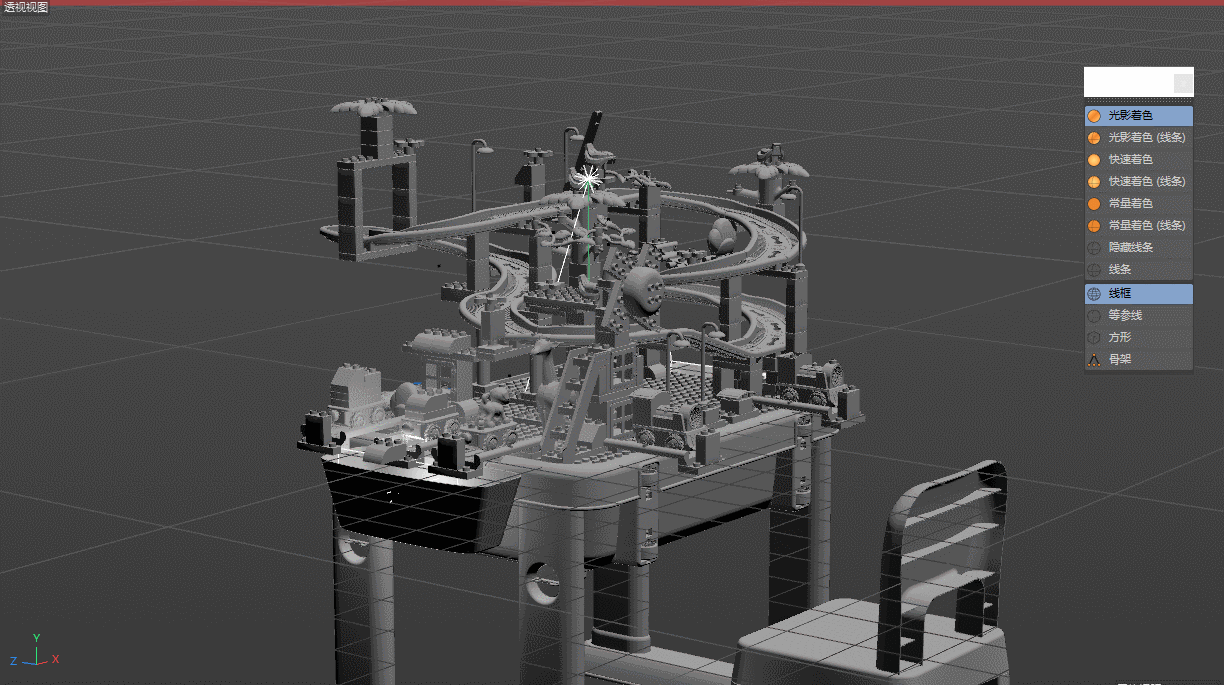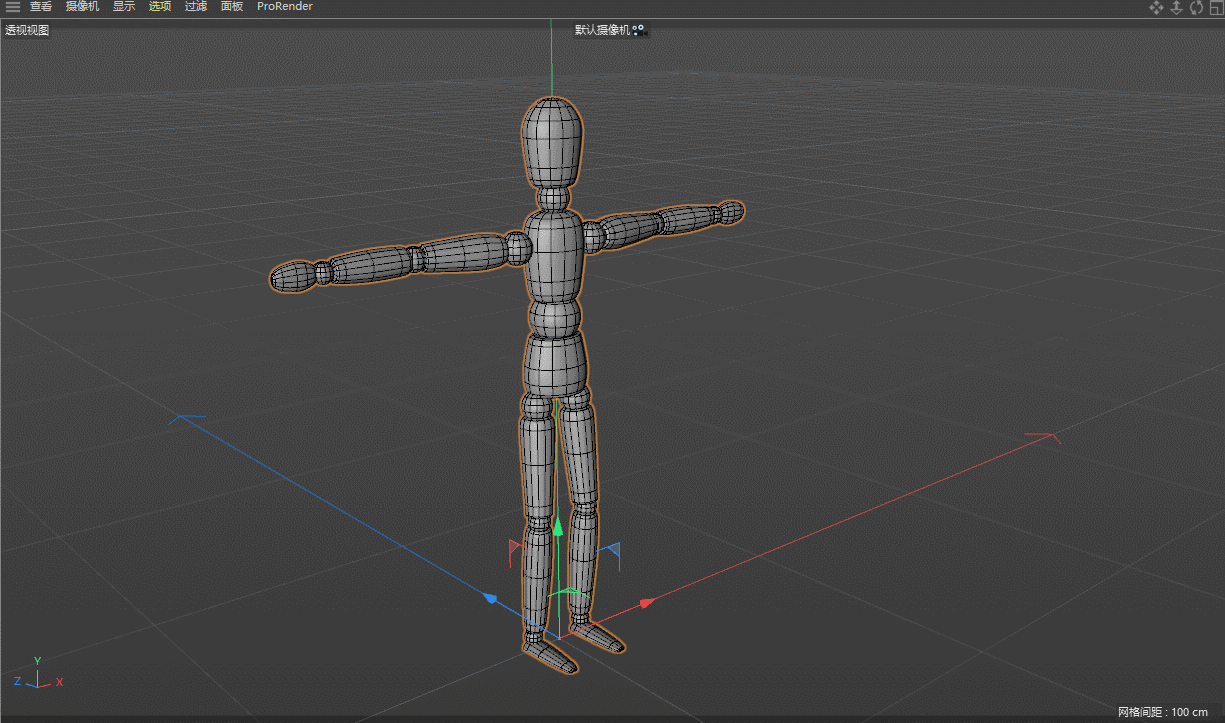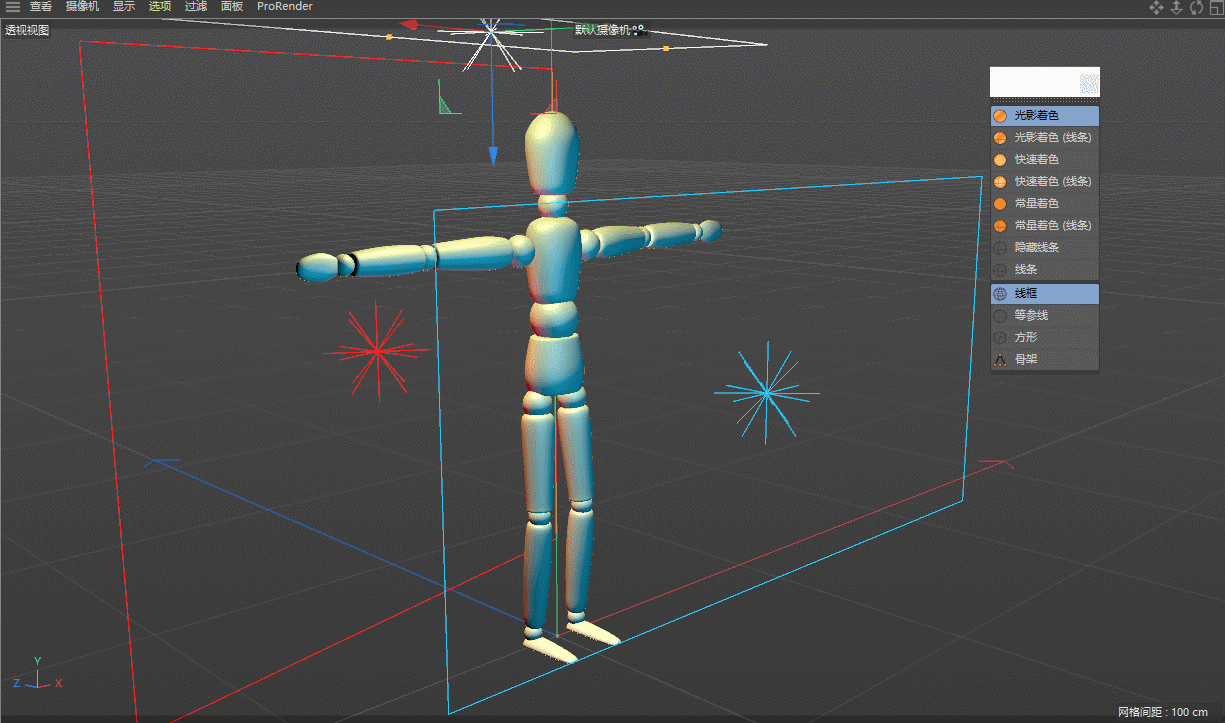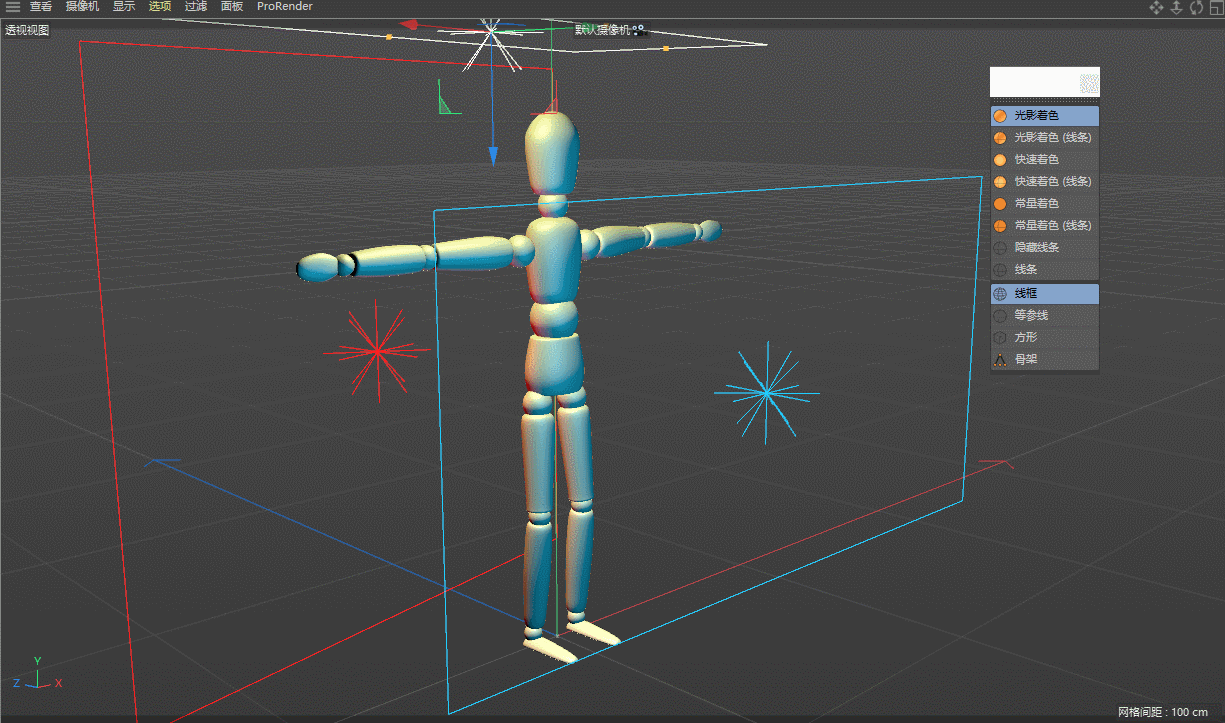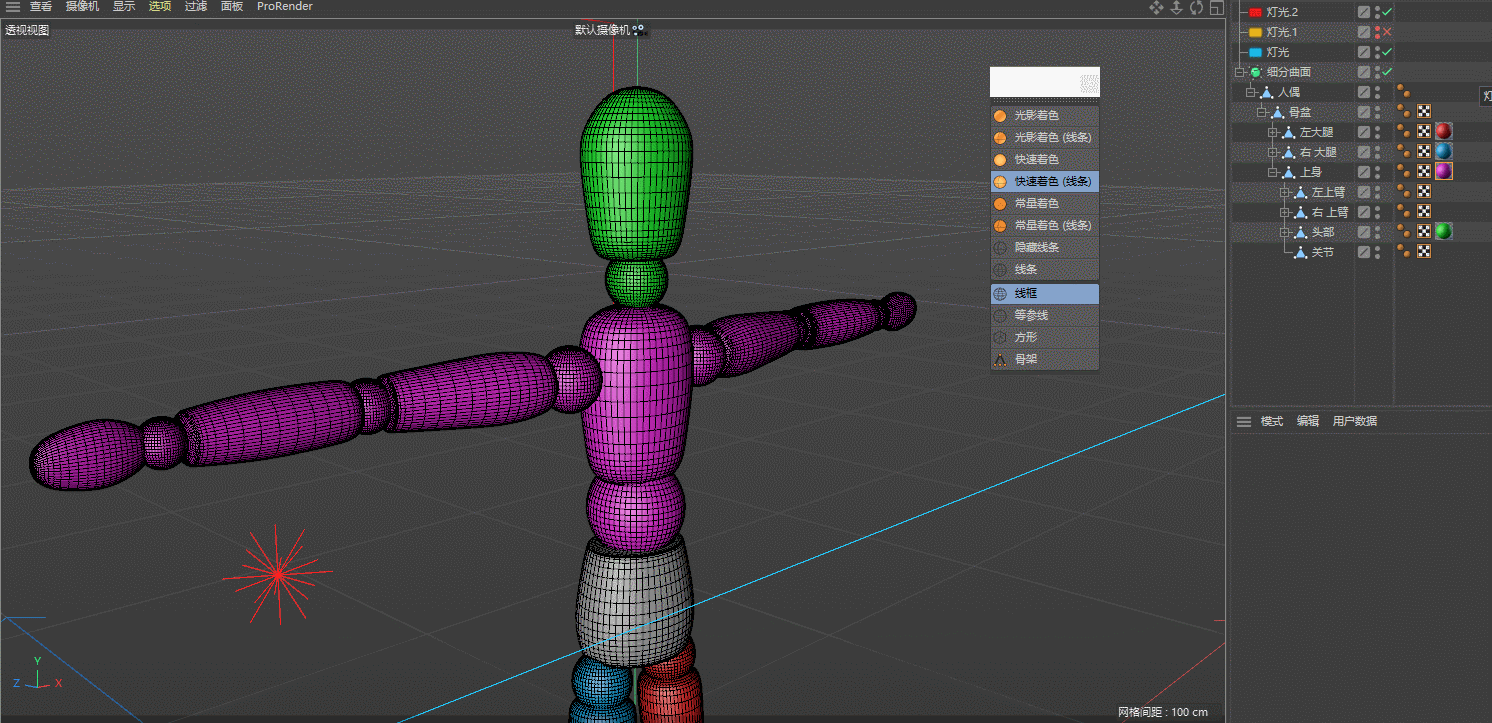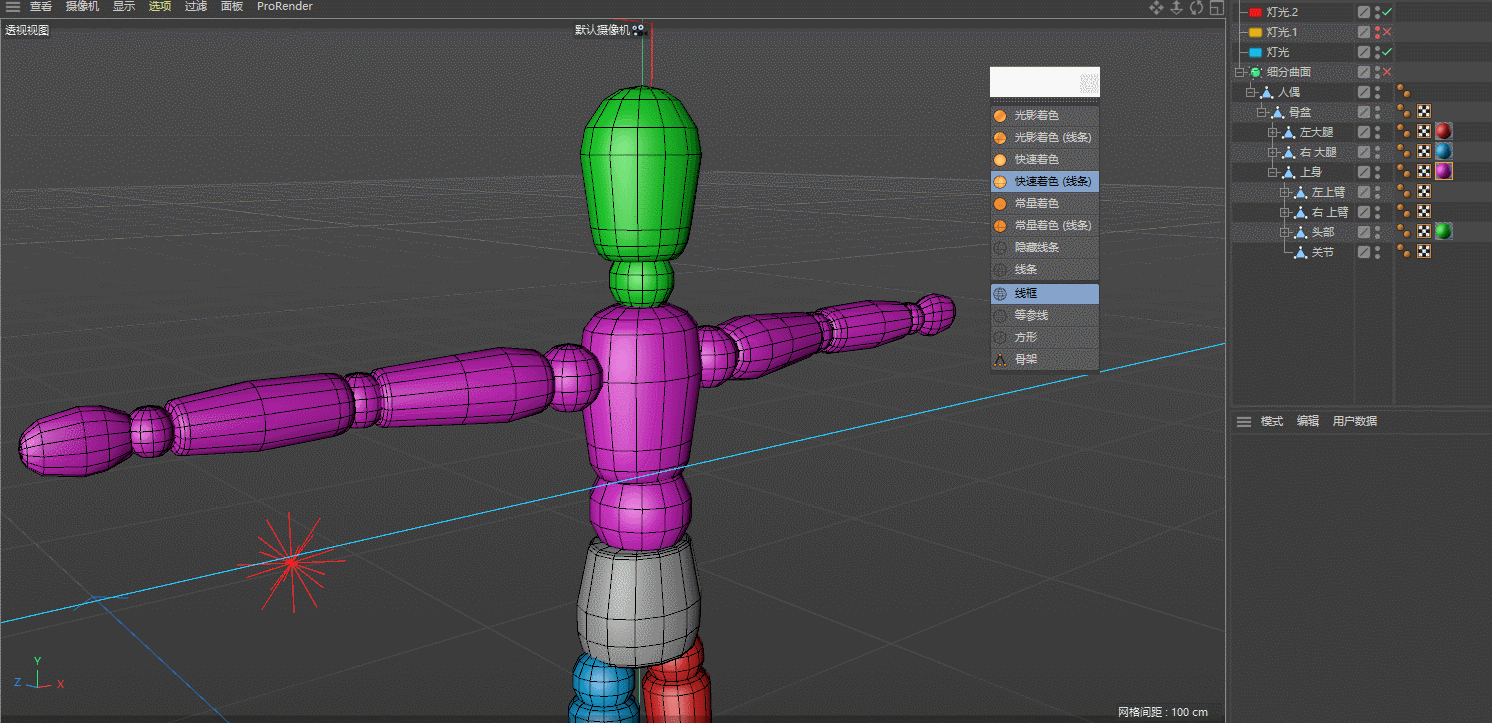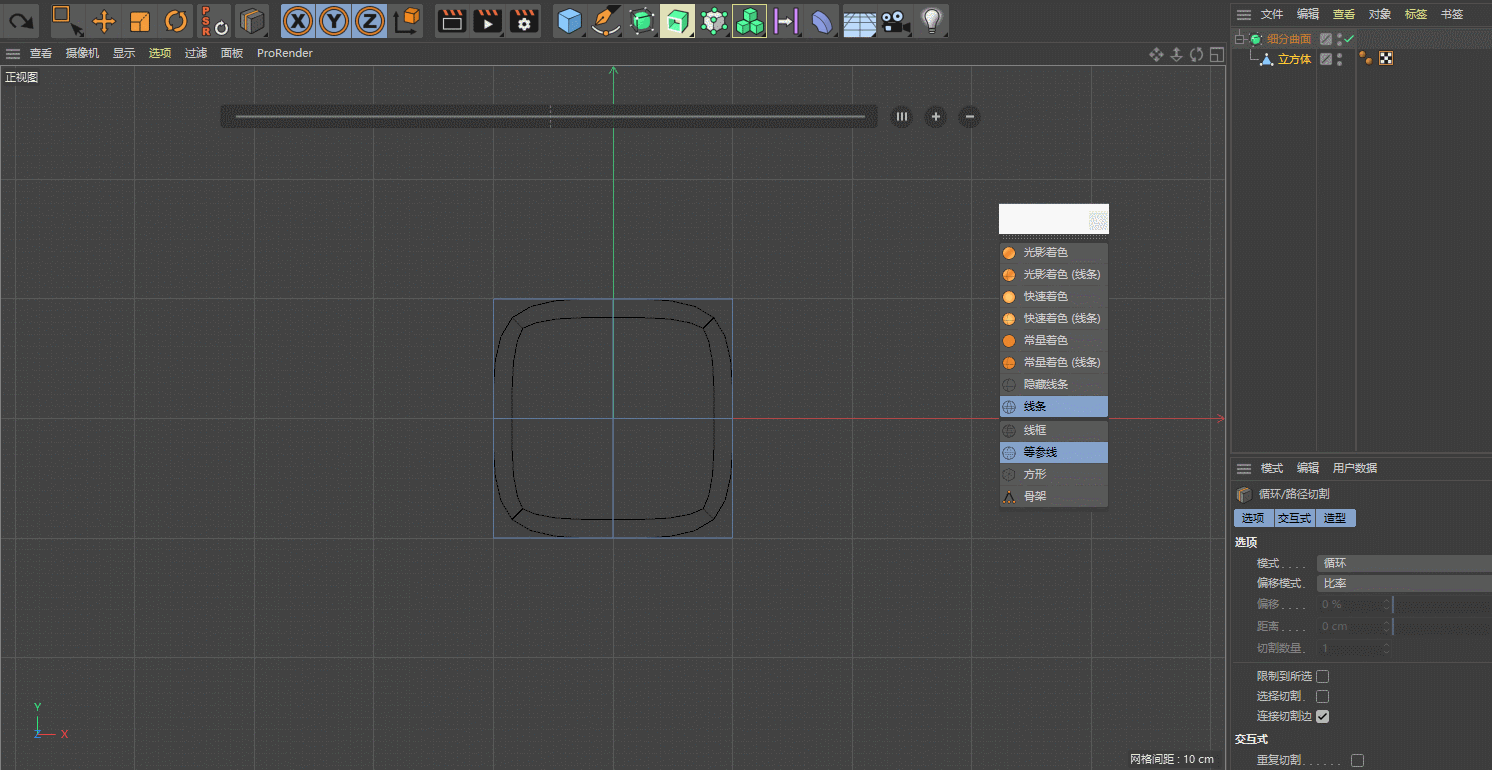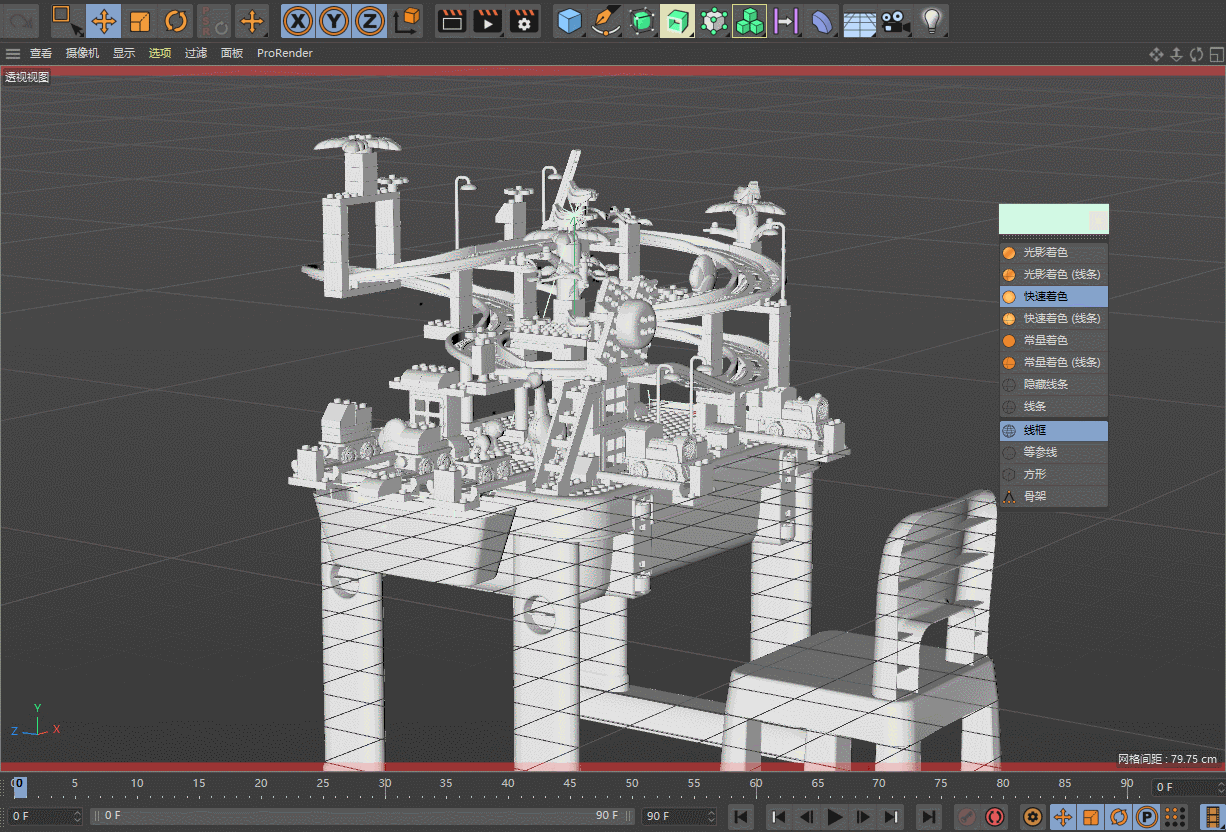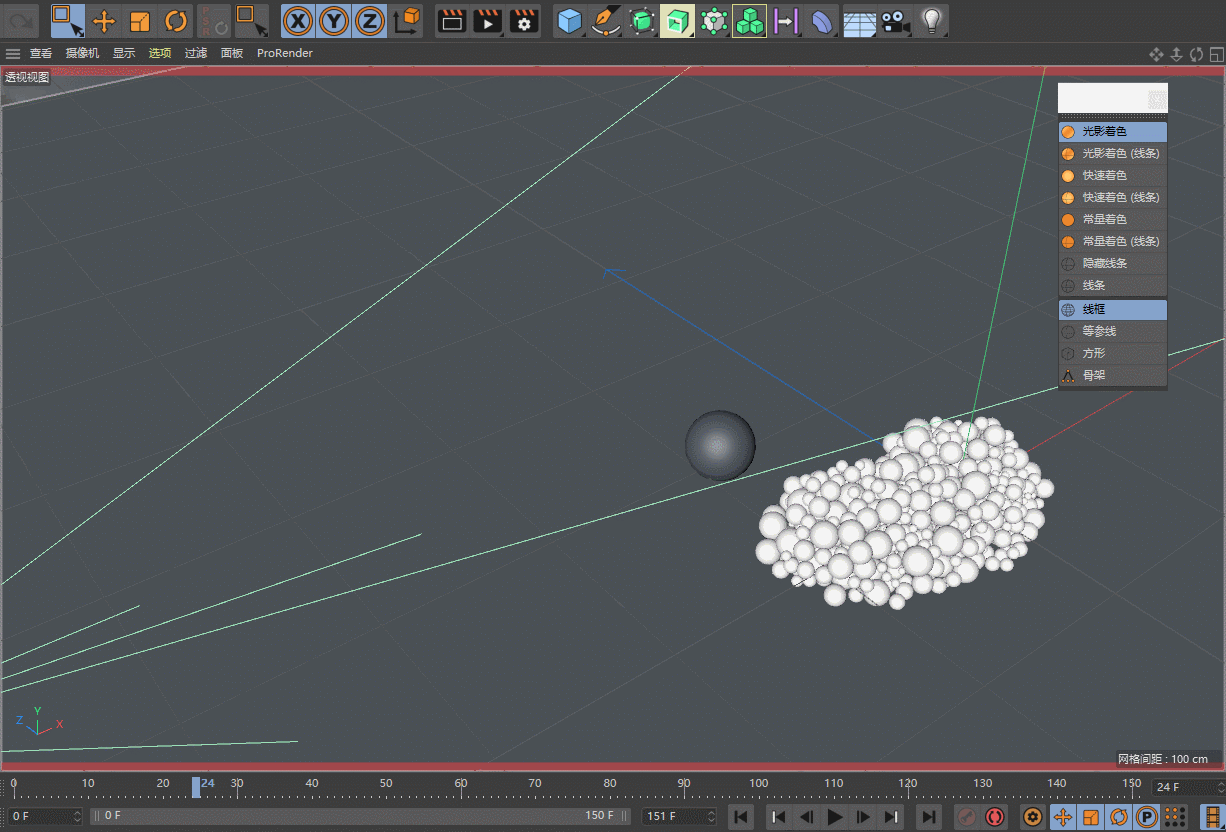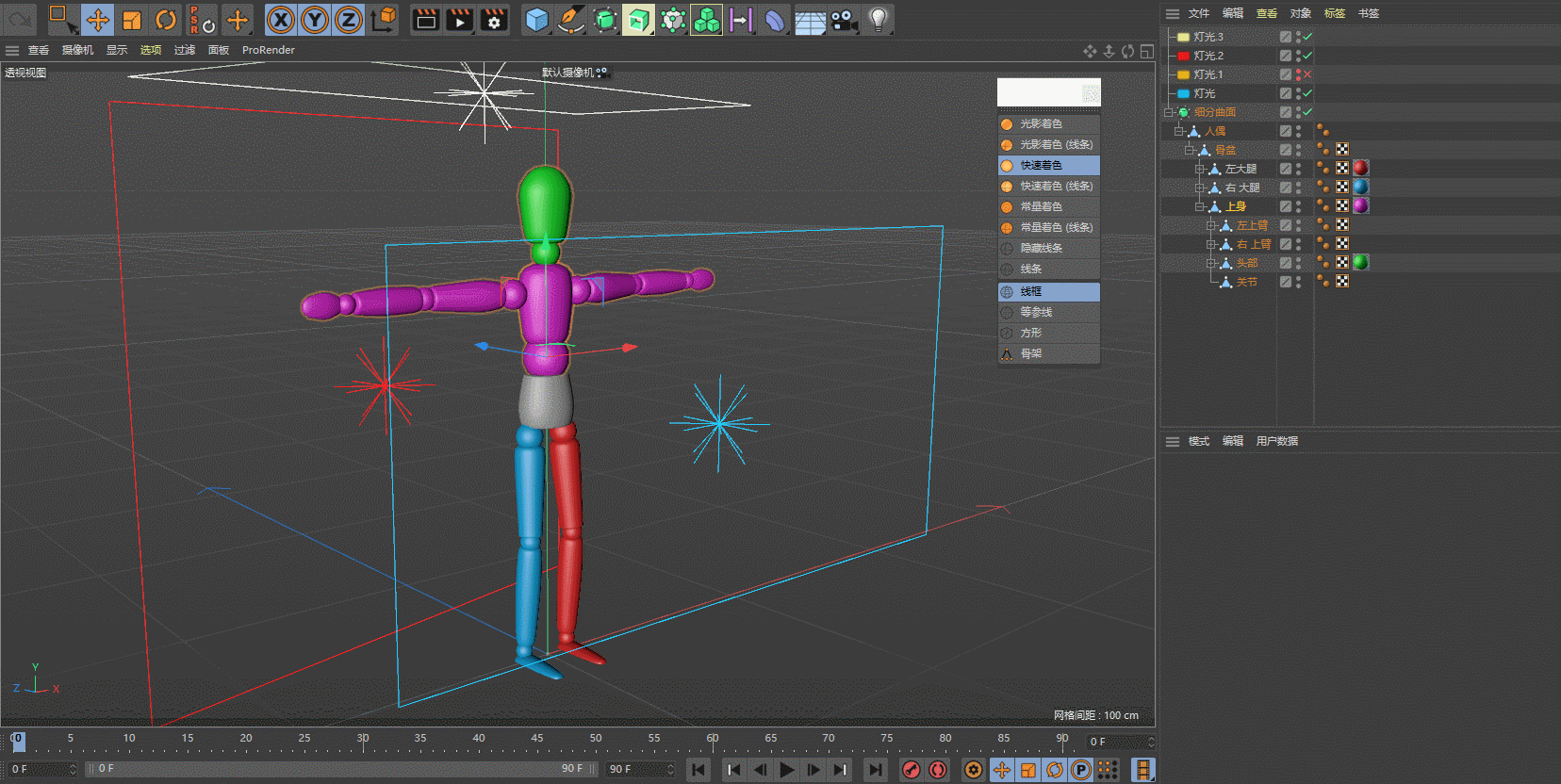c4d着色器怎么用(c4d着色器域在哪)
什么是C4D的着色方式?它有什么作用?
C4D的视图窗口是我们操作得最多的一个窗口,而着色方式,是视图窗口中用来描述一个模型物体的表现形式。
根据我们不同的需求,很多时候我们需要将物体模型以不同的着色方式显示,方便我们进行建模或者制作动画。亦或者当一个场景过大、面数过多的时候,使用简单的着色方式,可以使视图更新得更快,使制作和显示更加有效率。

有哪些着色方式?有什么表现?
C4D的着色方式有上下两栏,我们可以从视图窗口左上角的显示菜单中将其调用出来。
从调用的窗口可以看到,一个模型的显示结果由上下两栏各选一项显示出来,上边一栏主要和模型表面的颜色阴影相关,下边一栏则是和模型对象的外形、线条显示相关的着色样式,下边我们来看看各个着色方式的作用。
- 光影着色(线条)
光影着色是默认的一种着色方式,它会将添加的灯光反射显示出来,如果场景内没有添加任何灯光,那么它会和快速着色一样,使用内置的灯光进行着色。
- 快速着色(线条)
快速着色则只会计算软件内置的默认灯光,如果场景内因为添加了太多的灯光而导致显示速率过慢,可以使用这一种着色方式来加快视图的显示。
- 常量着色(线条)
常量着色则是直接使用材质颜色去填充物体表面,模型物体表面不会有阴影的变化,只用一个颜色去对物体进行填充。
- 隐藏线条和线条
隐藏线条和线条都是使用线条来描述物体,不同的是隐藏线条会有一个遮挡的关系,线条则是全部透视的效果。
下方一栏是和模型外形的显示相关的样式,如果和模型表面线条相关,我们需要使用上一栏中带有线条字样的着色方式。
- 线框
这个模式是透视视图中的默认着色方式,它完整地描述了物体表面的布线,即我们可以编辑到的点线面的位置,在建模的时候,我们大部分时间都是在这个着色方式下进行。
- 等参线
等参线是三视图窗口中的默认着色方式,它描述了一个模型的结构走向,一个模型即使细分很多,它的结构线一般不会发生变化,所以,在建模添加细分的时候,我们会使用这种着色方式来查看模型的结构。
- 方形
方形则是将物体显示成一个长方体的形状,大小范围则是和模型对象的长宽高一致,建模一般使用较少,在预览动画的时候,如果视图太卡,可以使用这种着色方式加快视图更新的速率。
- 骨架
这是最快的一种显示方式,它会将每个对象都变成一个点,并将对象之间的层级关系连接起来,在制作骨骼结构的时候,会使用到这种显示方式,其他方面使用的比较少。
如何单独改变一个对象的着色方式?
因为视图的着色方式是对全部物体进行统一显示,所以当我们需要对单独一个模型进行显示的改变时,我们可以利用显示标签。选中物体对象点击右键,R20及之前版本标签位于cinema 4D菜单下,而R21版本则在渲染菜单下。
总结
不同的着色方式可以加快我们在进行操作的效率,一些初学者可能对其不是很理解,所以写这篇文章给大家讲解一下其中的区别和作用。